Как добавить компанию на карты Google и Apple Maps
Наши смартфоны больше не предназначены только для обычных звонков и отправки текстовых сообщений. Многие люди используют свои телефоны для просмотра фильмов на Netflix(watch movies on Netflix) или других сервисах потоковой передачи мультимедиа, прослушивания музыки через YouTube или радио, а также для общения в социальных сетях и других действий.
Тем не менее, одна из самых универсальных задач, которые мы выполняем на наших телефонах, — это получение информации о местоположении. Это включает в себя прокладку маршрута до места, с которым мы не знакомы, поиск времени в пути и поиск рекомендаций по местам для посещения.

Для предприятий это дает прекрасную возможность не только помочь клиентам найти ваш бизнес, но и для локальной поисковой оптимизации(search engine optimization) (SEO).
Карты Google(Google Maps) и Apple Maps являются одними из лучших и самых популярных навигационных приложений(most popular navigation apps) , часто используемых пользователями смартфонов по всему миру. Если вашего бизнеса нет ни в одном из этих приложений, вы теряете онлайн-трафик и пешеходный трафик. Эти приложения дают возможность представить ваш бизнес клиентам в критические моменты принятия решения о покупке.
Вот как вы можете добавить компанию на Карты Google(Google Maps) и Apple Maps .
Как добавить компанию на карты Google(How To Add a Business To Google Maps)
Карты Google используют более 1 миллиарда человек(Google Maps is used by more than 1 billion people) , чтобы найти местные предприятия в своем районе. Если вашей компании еще нет в списке, вы можете добавить ее на Карты Google(Google Maps) через Google Мой бизнес(Google My Business) и убедиться, что она отображается при локальном поиске в Google(Google searches) .
Google Мой бизнес(Google My Business) помогает вам управлять тем, как клиенты находят и просматривают вашу компанию на Картах Google(Google Maps) . Это также повышает ваш местный SEO .
Примечание . Чтобы разместить свою компанию на (Note)Картах Google(Google Maps) , не обязательно иметь веб-сайт . Тем не менее, веб-сайт дает вам еще большую видимость в результатах локального поиска Google, что увеличивает ваши шансы на совершение продаж.
- Чтобы начать, зайдите в Google Мой бизнес(Google My Business)( Google My Business) и нажмите « Войти(Sign In) » . Вы можете использовать учетную запись Google , которую вы используете для Google Диска(Google Drive) или Gmail , для входа в систему.
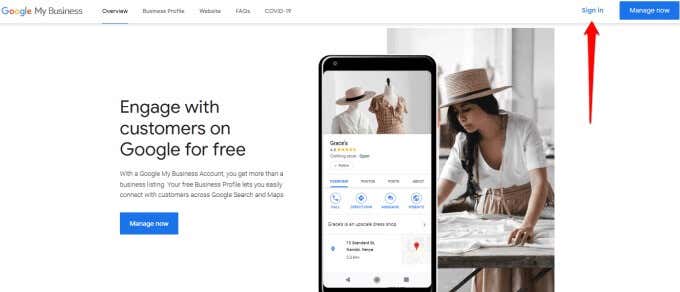
- Нажмите «Управление сейчас»(Manage now) , чтобы проверить, есть ли ваша компания в списке.

- Если вашей компании там нет, нажмите Добавить свою компанию в Google(Add your business to Google) .

- Введите название вашей компании и нажмите «Далее»(Next) .

- Выберите подходящую основную категорию (category)Google My Business , в которой находится ваша компания. После настройки учетной записи вы также можете добавить подкатегории.

- Выберите, хотите ли вы добавить место(location ) — магазин или офис — для вашего бизнеса.

- Добавьте служебный адрес(business address) .

- Добавьте маркер карты(map marker ) для вашего бизнеса.

- Подтвердите(Confirm) , обслуживаете ли вы клиентов за пределами вашего местоположения.
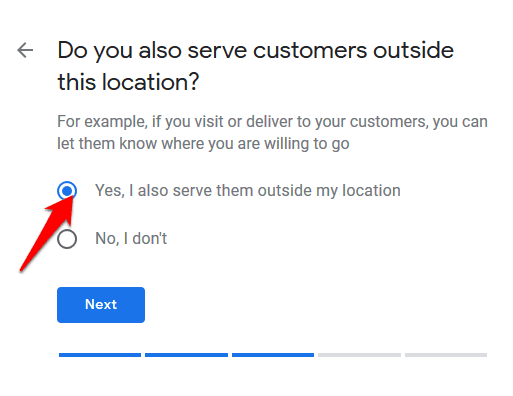
- Выберите направления бизнеса, которые(business areas) вы обслуживаете.

- Добавьте контактную информацию(contact information) , а затем выберите, хотите ли вы получать обновления и рекомендации Google для вашего бизнеса.(Google)

- Нажмите Готово(Finish) , чтобы сохранить список.

- Выберите способ подтверждения вашей компании(verify your business) .

- Добавьте часы работы(business hours) .

- Добавьте описание компании(business description) и любую другую важную информацию.

- Добавьте деловые фотографии(business photos) .
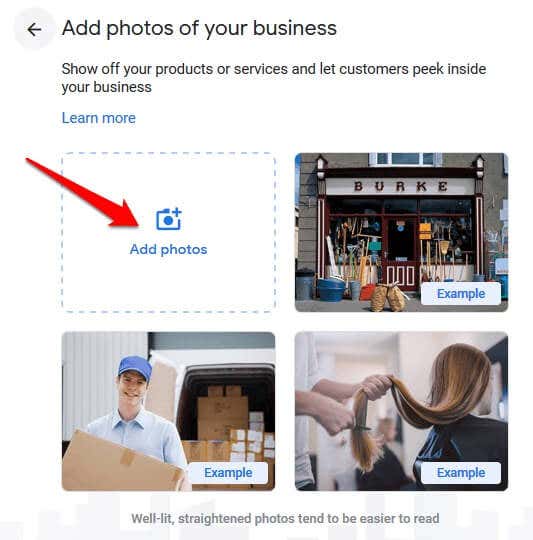
- Как только Google проверит вашу компанию, вы сможете перейти на панель инструментов(dashboard ) и изменить или добавить любую другую информацию. Вы получите электронное письмо с подтверждением, чтобы клиенты могли найти вашу компанию в Google и связанных с ней платформах.

Как добавить компанию в Apple Maps(How To Add a Business To Apple Maps)
Apple сосредоточена на создании карт следующего поколения с более быстрым временем загрузки , большей детализацией и большей точностью, чтобы пользователи могли ориентироваться в разных местах.
Добавление вашей компании на Apple Maps означает, что больше местных клиентов будет доставлено прямо к вашему порогу, и вы получите большую долю рынка по сравнению с вашими конкурентами. Кроме того, с помощью портала самообслуживания для ввода данных Apple Maps Connect вы можете добавить (Apple Maps Connect)URL -адрес веб-сайта вашей компании и страницы социальных сетей в свой бизнес-профиль.
- Чтобы указать свою компанию на Apple Maps , перейдите на страницу Apple Maps Connect и нажмите кнопку « Войти(Sign In) » . Для входа вам понадобится Apple ID , поэтому, если у вас его нет, вы можете щелкнуть ссылку « Создать»(Create One) чуть ниже кнопки « Войти ». (Sign)Регистрация бесплатна и займет всего пару минут.

- Затем выберите свой язык(Language) и нажмите «Готово(Done) » . На этом этапе вы также можете подписаться на получение информации от Apple Maps , так как она может содержать ключевую информацию и обновления.

- Примите(Agree) условия использования Apple для приложения Apple Maps .
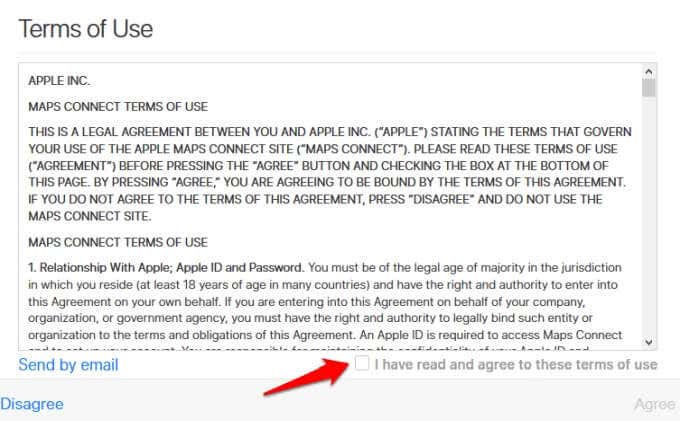
- Введите(Enter) название и адрес компании ( улица(Street) , город или почтовый индекс), найдите название своей компании в списке и нажмите на нее. На этом этапе вы можете перепроверить и подтвердить, что ваша компания не была указана ранее, чтобы избежать двойных списков. Это может запутать потенциальных клиентов и в конечном итоге стоить вам бизнеса.

- Затем нажмите на свою компанию, чтобы просмотреть полный профиль, а затем нажмите синюю кнопку Заявить права на это место(Claim this place) , чтобы заявить права на свою компанию. Если вы не видите свою компанию в результатах, нажмите Добавить новое место(Add new place) , чтобы создать новый список компаний.

- Введите(Enter) правильные данные о вашем бизнесе и другую важную информацию. Убедитесь(Make) , что информация является точной, актуальной, фактической, актуальной и богатой ключевыми словами. Укажите(Include) свой служебный адрес, часы работы и связанные учетные записи в социальных сетях.
- Установите маркер на карте, подтвердив свое точное местоположение на Apple Maps . Укажите точное местоположение и здание, чтобы помочь покупателям без проблем добраться до вашего магазина или офиса.

- Подтвердите, что это ваш бизнес. Apple свяжется с вами по рабочему номеру телефона, который вы указали на предыдущем шаге, чтобы предоставить вам более подробную информацию о вашей претензии. Вы всегда можете проверить позже, если вы не готовы сделать это немедленно.

Привлеките внимание к своему бизнесу(Get Your Business Noticed)
Независимо от того, продаете ли вы продукт или услугу, добавление компании на Карты Google(Google Maps) и Apple Maps может иметь значение между увеличением продаж или потерей потенциального трафика. Мы надеемся, что вы смогли разместить свой бизнес на любой из платформ, следуя шагам, описанным в этом руководстве. Поделитесь с нами своим опытом в комментарии.
Related posts
Как использовать VLOOKUP в листах Google
Как Insert Emoji в Word, Google Docs and Outlook
Как исправить 403 Forbidden Error на Google Chrome
Что делать, когда Google говорит ваш Computer May Be Отправка запросов Automated
Как установить Print Area в листах Google
Как найти лучшие раздорные серверы
Как проверить приложения, связанные с Google и Facebook
Как исправить ошибку Netflix 113 на Apple TV
Что такое Discord Streamer Mode and How, чтобы установить его
Как добавить свой Outlook Calendar на Google Calendar
Как проверить Traffic на Google Maps
Синхронизируйте любую папку Windows с Google Диском, OneDrive и Dropbox
Как использовать Discord Spoiler Tags
Google Keep против Evernote: какой из них лучше?
Что такое Uber Passenger Rating and How, чтобы проверить это
Как Find Birthdays на Facebook
Как добавить Weather до Google Calendar
4 Ways Чтобы найти лучший Интернет Options (ISPs) в вашем районе
Как открыть File с No Extension
Как найти Memories на Facebook
